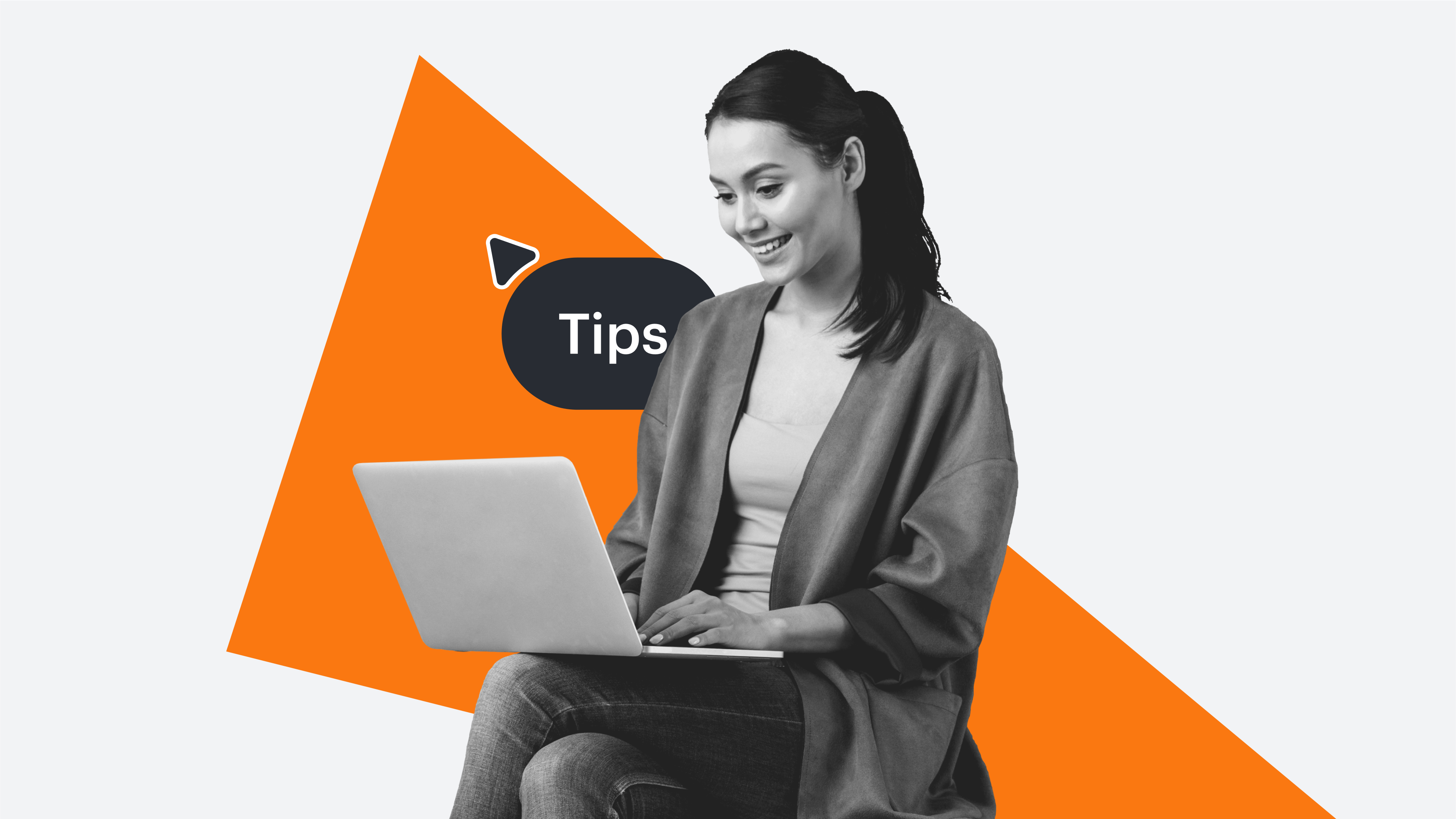Los diagramas de espina de pescado, también conocidos como diagramas de causa y efecto o diagrama ishikawa, son herramientas sencillas para la resolución de problemas que utilizan los equipos y personas para intercambiar ideas e identificar las causas raíz de un problema.
Muchas veces, los diagramas de espina de pescado se utilizan en informes de la industria para transmitir información compleja con una visualización sencilla y fácil de entender. Muchos de estos informes se crean en Microsoft Word, y aunque Word es un excelente programa para mantener documentos con mucho texto, es difícil crear diagramas con elementos visuales, como los diagramas de espina de pescado.
Sigue esta guía paso a paso para aprender a hacer un diagrama de espina de pescado en MS Word de manera manual y cómo insertar un diagrama de espina de pescado profesional rápidamente al utilizar el complemento de Microsoft de Lucidchart.
Utiliza Lucidchart para agregar rápidamente un diagrama de espina de pescado a Word
Utiliza Word para hacer manualmente un diagrama de espina de pescado
Opción 1: usa Lucidchart para agregar un diagrama de espina de pescado en Word
Para crear diagramas en MS Word, se requiere tiempo, paciencia y experiencia. Sin embargo, gracias a la integración total de Lucidchart con Microsoft Office, es fácil crear y agregar diagramas a tus documentos.
No te limites a crear un diagrama de espina de pescado en Word de manera manual. Prueba el complemento gratuito de Lucidchart para MS Word. Esta opción te brinda las herramientas que necesitas para crear diagramas profesionales y nítidos en tan solo unos minutos. Si necesitas más información sobre cómo crear un diagrama de espina de pescado, explora nuestra guía detallada paso a paso.
¿Aún no eres usuario de Lucidchart? Crea una cuenta gratuita hoy mismo.
Cómo instalar el complemento de Lucidchart para Word
Antes de que puedas comenzar a crear diagramas, debes descargar el complemento de Lucidchart para Word. Para hacerlo, sigue estos sencillos pasos:
- Abre un documento nuevo en Microsoft Word.
- Selecciona Insertar> Mis complementos> Tienda.
- Usa la barra de búsqueda para buscar y selecciona “Diagramas de Lucidchart para Word”.
- Haz clic en “Agregar”.
- Acepta los términos y condiciones.
- Inicia sesión con tus credenciales de Lucidchart para ingresar a tu diagrama.
Cómo insertar un diagrama de espina en Word con el complemento
Usa el complemento de Lucidchart para insertar tu diagrama de espina de pescado en Word, como una imagen de alta resolución, sin salir del programa.
- En tu documento de Word, busca el complemento de Lucidchart en la esquina superior derecha.
- Haz clic en “Insertar diagrama”.
- Selecciona tu diagrama de espina de pescado de la lista.
- Aparecerá una vista previa. Si es el diagrama correcto, haz clic en “Insertar”.
- Para editar tu diagrama de espina de pescado, selecciona “Editar”. Realiza los cambios necesario en la ventana emergente de Lucidchart.
- Repite el proceso para insertar un diagrama y agregar el diagrama actualizado al documento de Word.
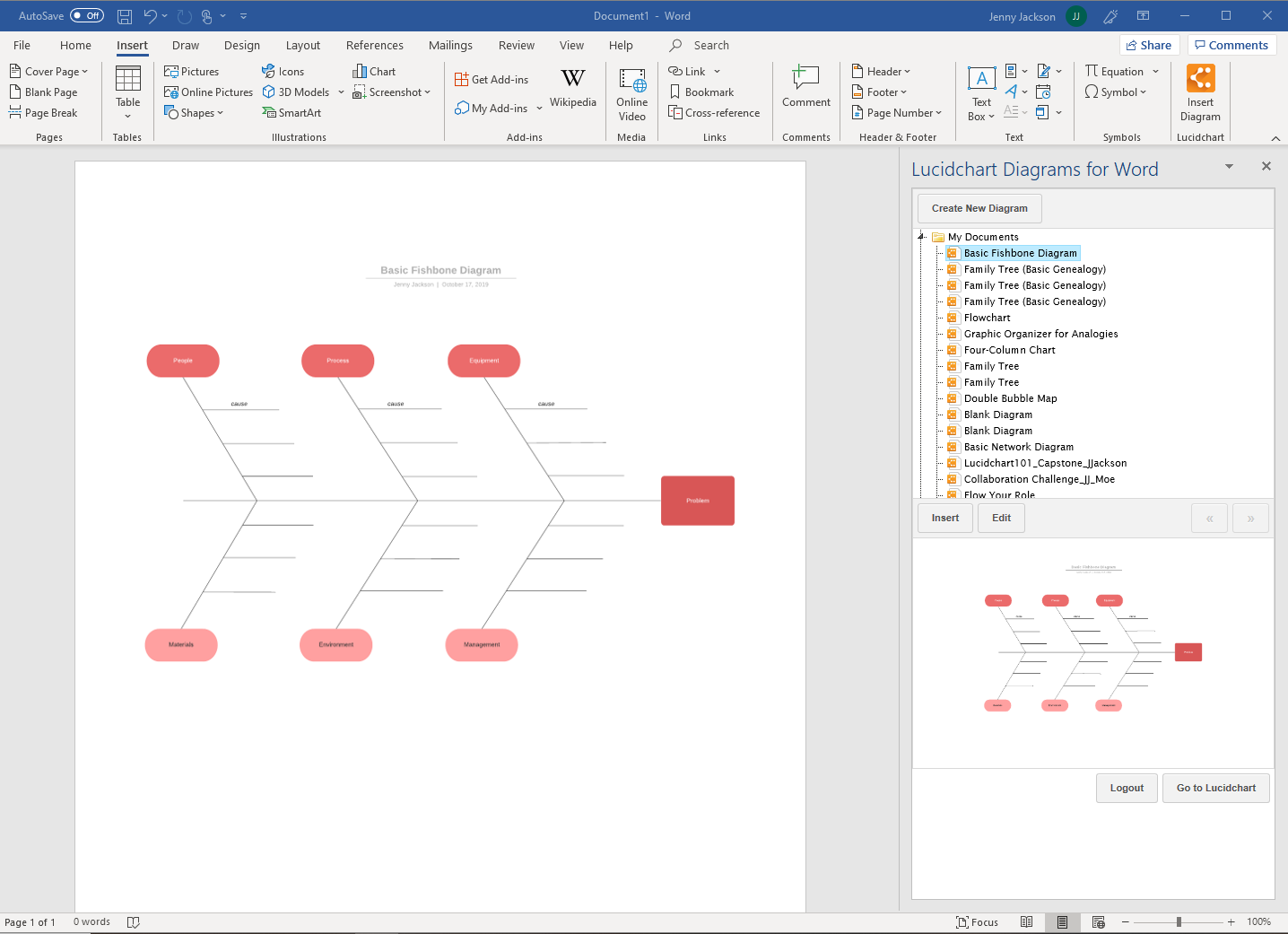
Cómo crear un diagrama de espina de pescado en Word usando el complemento
Con el complemento de Microsoft, también puedes ingresar al editor de Lucidchart mientras estás en Word para crear y editar un nuevo diagrama de espina de pescado. ¡Es rápido y sencillo!
- En tu documento de Word, selecciona “Insertar diagrama” para abrir el panel de Lucidchart.
- Haz clic en “Crear nuevo diagrama” en la parte superior del panel para abrir el editor de Lucidchart.
- Comienza con un documento en blanco o una plantilla.
- Arrastra y suelta las figuras y edita el texto para crear tu diagrama de diagrama de espina de pescado en el editor de Lucidchart.
- Al terminar tu diagrama de espina de pescado, guárdalo y cierra el editor.
- Selecciona tu nuevo diagrama de espina de pescado en el panel de Lucidchart y después haz clic en “Insertar”.

Si necesitas más ayuda para instalar y usar el complemento de Lucidchart, consulta nuestro Centro de ayuda o mira el breve videotutorial a continuación.
Opción 2: crea un diagrama de espina de pescado en Word usando la biblioteca de figuras
Si aún prefieres crear un diagrama de espina de pescado en Word de manera manual, puedes usar la biblioteca de figuras de Microsoft. Ten en cuenta que te tomará más tiempo que usar Lucidchart y no tendrás las mismas capacidades para crear y compartir los diagramas.
Cómo crear un diagrama de espina de pescado usando la biblioteca de figuras en MS Word
- En tu documento de Word, ve a Insertar> Ilustraciones> Figuras. Aparecerá un menú desplegable.
- Usa la biblioteca de figuras para agregar figuras y líneas y crear tu diagrama de espina de pescado.
- Para agregar texto, ve a Insertar> Texto> Cuadro de texto. Agrega y mueve los cuadros de texto para complementar tu diagrama de espina de pescado.
- Guarda el documento.
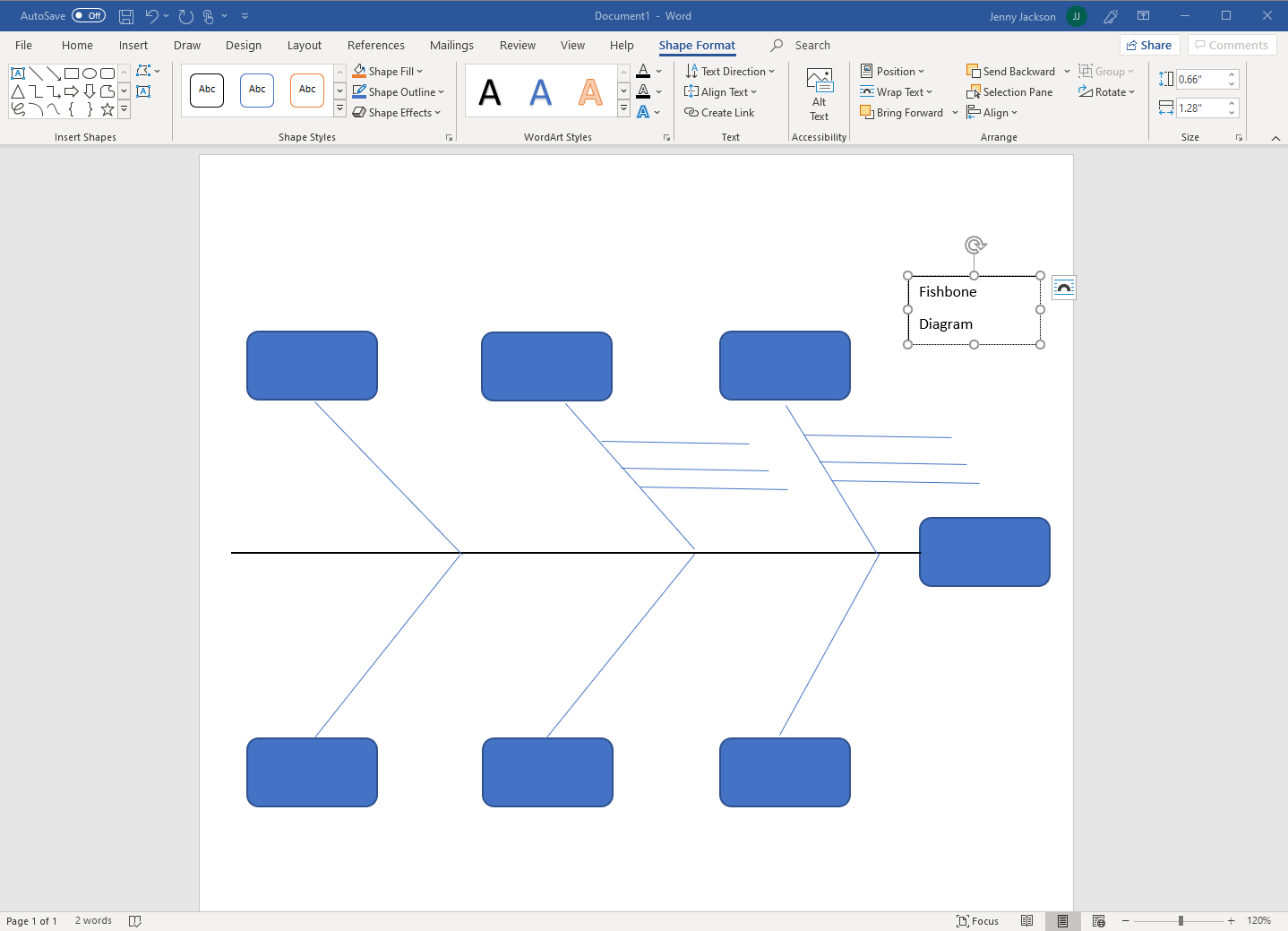
Ejemplos de un diagrama de espina de pescado
Aunque puedes tomarte el tiempo necesario para crear un diagrama de espina de pescado en Word, es difícil alinear las figuras, las líneas y el texto de manera cohesiva, así que no obtendrás un buen resultado. Lucidchart no solo te da acceso a una gran cantidad de plantillas de diagramas de espina de pescado, sino que también facilita comenzar desde cero y colaborar con otras personas a través de nuestra interfaz intuitiva. Prueba nuestro creador de diagramas de espina de pescado gratis hoy mismo.
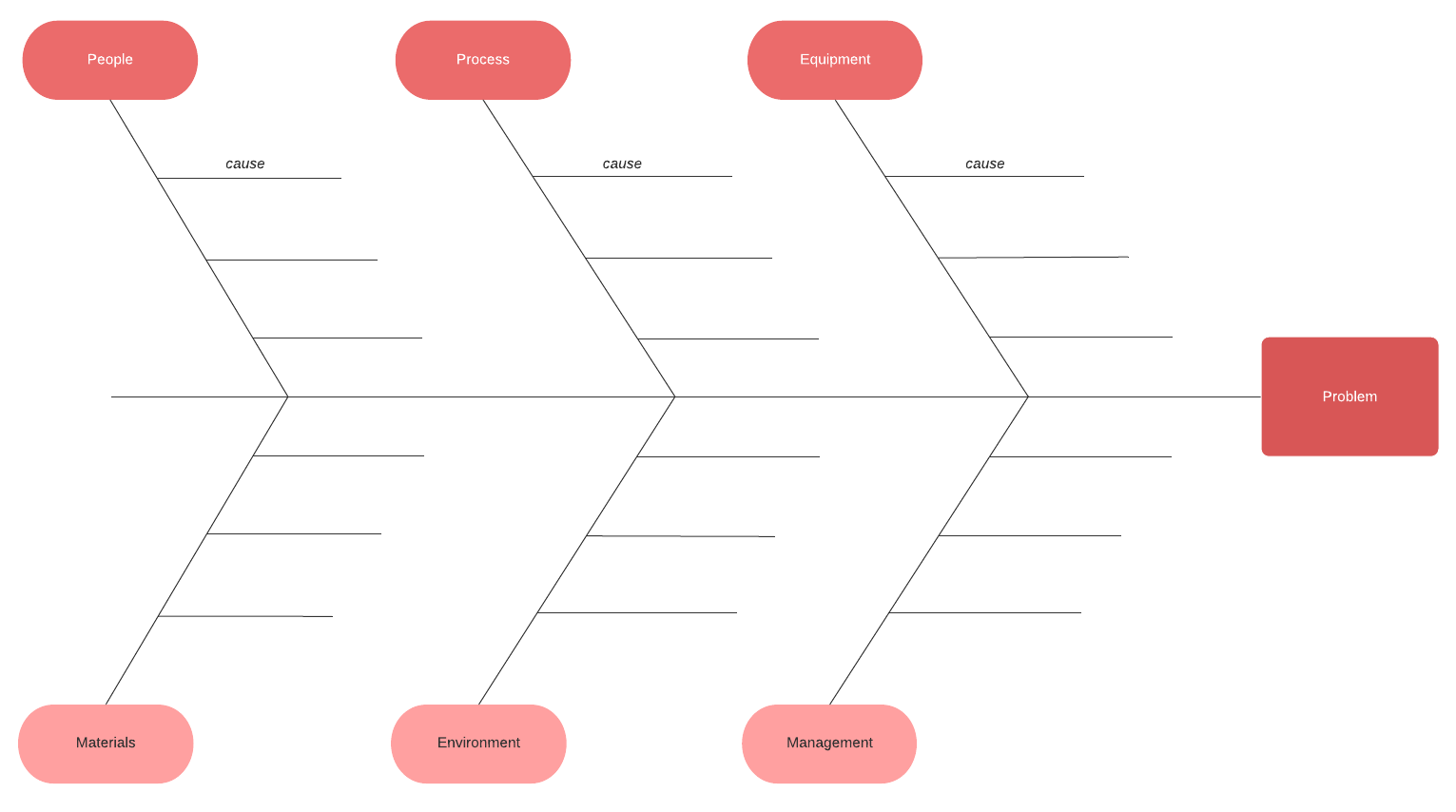
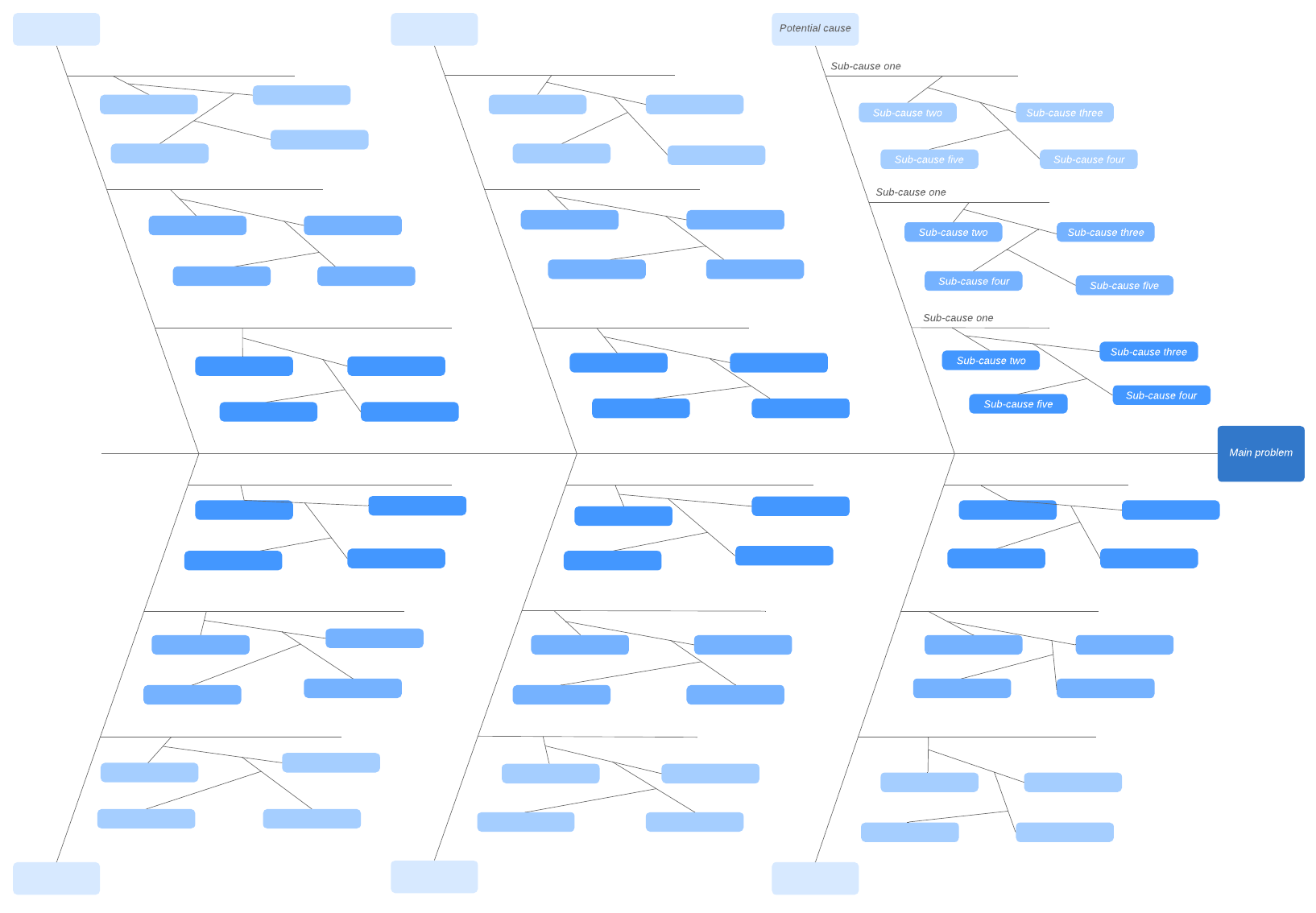
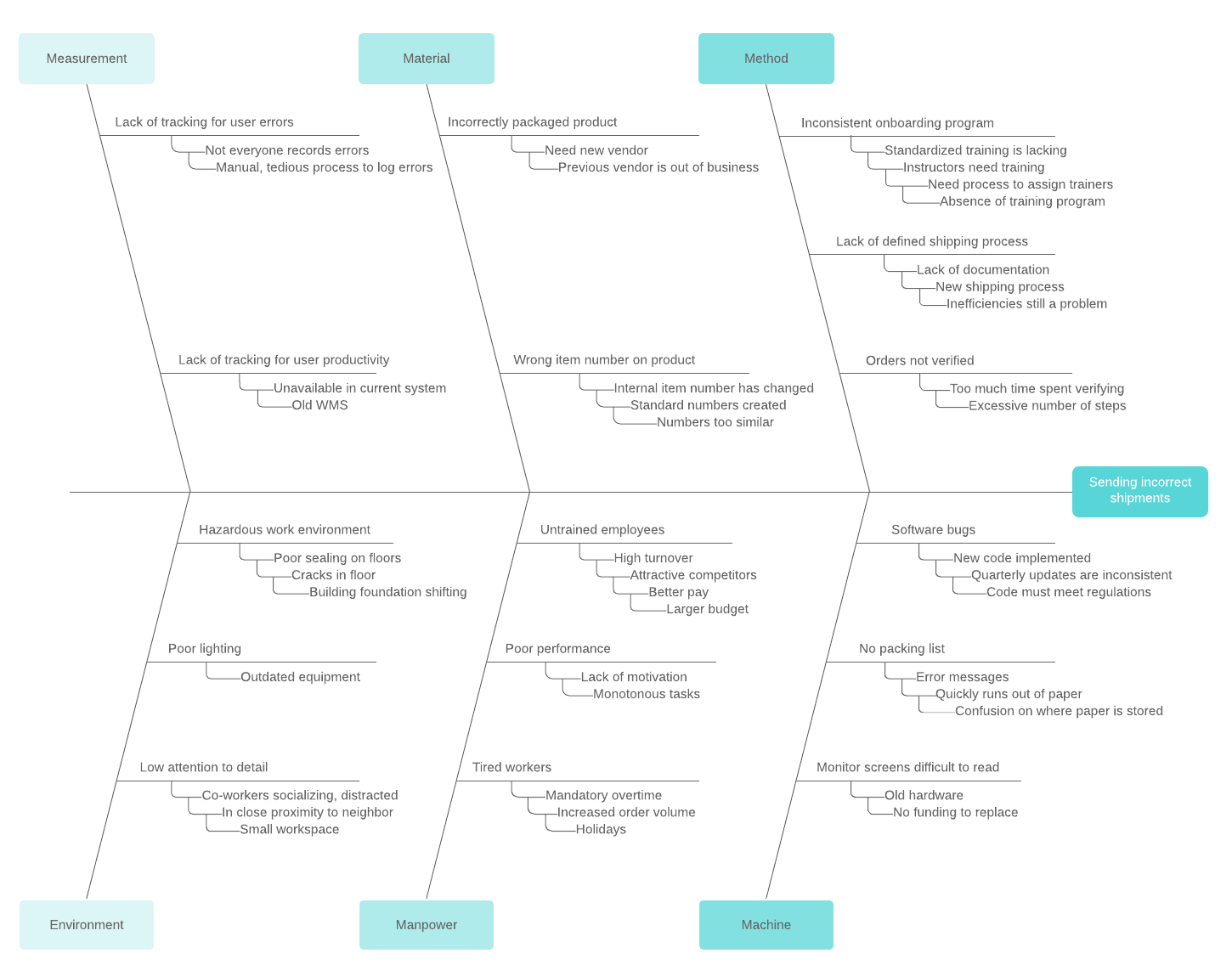
Si bien es posible crear un diagrama de espina de pescado en Word de manera manual, esto conlleva mucho tiempo y requiere poner mucha atención al detalle para que puedas personalizarlo y actualizarlo. Con Lucidchart, puedes editar y usar cualquiera de las plantillas anteriores rápidamente para tomar decisiones más rápido y visualizar tu elección.
Intenta a crear diagramas en Lucidchart e inscríbete hoy. ¡Solo necesitas tu dirección de correo electrónico!
Acerca de Lucidchart
Lucidchart, una aplicación de diagramación inteligente basada en la nube, es un componente central de la Suite de Colaboración Visual de Lucid Software. Esta solución intuitiva basada en la nube les permite a los equipos colaborar en tiempo real para crear diagramas de flujo, prototipos, diagramas UML, mapas de recorrido del cliente y más. Lucidchart impulsa a los equipos a desarrollar el futuro más rápido. Lucid se enorgullece de brindar sus servicios a las empresas más grandes de todo el mundo, incluidos clientes como Google, GE, NBC Universal y el 99 % de la lista Fortune 500. Lucid está asociada con líderes de la industria como Google, Atlassian y Microsoft. Desde su fundación, la empresa ha recibido numerosos premios por sus productos, prácticas comerciales y cultura corporativa. Para obtener más información, visita lucidchart.com/es.